wps2007将邮箱语言设置为中文的详细过程
时间:2022-10-26 17:14
你们都在用wps2007吧,想要将邮箱语言设置为中文该怎么操作呢? 那么下面就是给大家分享一下wps2007将邮箱语言设置为中文的详细过程吧!
wps2007将邮箱语言设置为中文的详细过程

首先我们需要打开wps2007,打开后它会让我们登录,输入邮箱的账号密码后点击“绿色”的按钮就可以了;
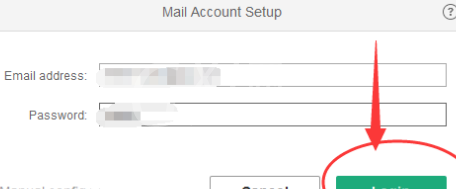
这时我们登录完毕后在WPS邮箱界面的右上方点击齿轮形状的“设置”按钮,如下图所示:
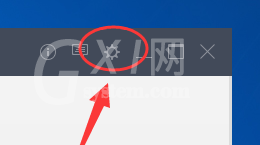
接下来我们在“设置”窗口的顶部可以看到有三个页面,我们打开中间的也就是第二个页面;
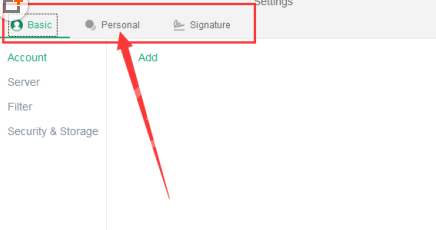
这时我们打开后即可看到几个国家的国旗,找到中国国旗选中它,之后点击“绿色”的按钮;
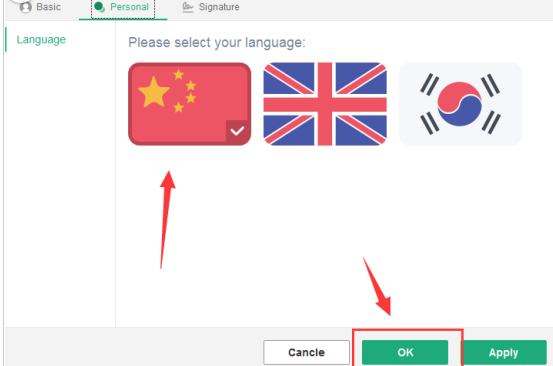
最后一步我们重启一下WPS邮箱就可以切换出中文了。
上文讲解的就是wps2007将邮箱语言设置为中文的详细过程,大家应该都学会了吧!



























